Kuinka yhdistää kuulokkeet TWS I7, I8, I9, I10, I11, I12, F9 puhelimeen, iPhone, kannettava tietokone tai tietokone?

- 2815
- 482
- Preston Koch
Kuinka yhdistää kuulokkeet TWS I7, I8, I9, I10, I11, I12, F9 puhelimeen, iPhone, kannettava tietokone tai tietokone?
Kiinalaisten langattomien TWS Bluetooth -kuulokkeiden joukossa on suuri määrä erilaisia valmistajia ja malleja. Alhaisen hinnan takia nämä kuulokkeet ovat erittäin suosittuja. Mutta yksi näiden kuulokkeiden tärkeimmistä haitoista on ohjeiden puute venäjällä (tai toisella, välttämättömällä kielellä). Ei ole harvoin, että ohjeet puuttuvat ollenkaan tai siellä ei ole tarvittavaa tietoa. Ja ostaessaan kiinalaisia TWS -kuulokkeita samasta alixpressista, monilla on kysymyksiä ja kuinka nämä kuulokkeet toimivat, kuinka ne yhdistää puhelimeen tai tietokoneeseen jne. D. Useimmiten nämä ovat kuulokkeet i7, i7 mini, i7S, i8, i9, i10, i11, i12, i13, i17, i18, i30, f9 ja muut mallit.
Tässä artikkelissa yritän tehdä yksityiskohtaiset ohjeet TWS -kuulokkeiden I7, I7S, I8, I9, I10, I11, I12, I13, I17, I18, I30, F9: n eri laitteiden yhdistämiseen: puhelimet Androidissa, iPhone, kantolokit ja tietokoneet ja tietokoneet ja tietokoneet ja käyttäjät, kannettavat ja tietokoneet ja tietokoneet sekä Tietokoneet Windows 11, 10. Yhden, yleisen opetuksen tekeminen on erittäin vaikeaa, koska jopa saman mallin kuulokkeet, esimerkiksi F9, mutta eri myyjistä voi toimia eri tavalla. Puhuin tästä jo Wireless TWS -kuulokkeissa.
Jos olet jo kytketty tai yrittänyt kytkeä TWS -kuulokkeesi, mutta sinulla on ongelma oikean tai vasemman kuulokkeiden yhdistämisessä, kun vain yksi kuuloke on kytketty, katso tämä artikkeli: kuulokkeet TWS I7, I9, I9, I10, I11, I12 - ei toimi. Oikean ja vasemman kiinalaisen kuulokkeiden synkronointi keskenään. Siellä kirjoitin kuinka synkronoida kiinalaiset TWS -kuulokkeet ja tehdä niihin vastuuvapaus. Tällä sivulla on vain yhteysohjeet.
Haluan myös lisätä, että tämä ohje kirjoitetaan henkilökohtaiseen kokemukseeni, koska minulla on kaksi paria tällaisia kuulokkeita: I7S ja I30 (korkealaatuinen kopio AirPodista). Ja myös minun piti yhdistää I9: n, I12: n, Yodeli I7S: n ja HQB-Q32: n kuulokkeet.
Ohjeet kuulokkeiden yhdistämiseen F9, I7, I8, I9, I10, I11, I12, I13, I17, I18, I30
- Lataa kuulokkeet. Tai varmista, että ne ladataan ja työskentele (kytke päälle).
- Poista molemmat kuulokkeet laturista. Useimmissa tapauksissa kuulokkeet kytketään päälle automaattisesti. Tämä merkitsee jokaisessa kuulokkeessa olevan osoitin tai äänisignaalin (komento).
 Jos kuulokkeet eivät käynnisty, kytke ne päälle pitämällä painiketta (useimmissa malleissa se on aistillinen) jokaisessa kuulokkeessa muutaman sekunnin ajan.
Jos kuulokkeet eivät käynnisty, kytke ne päälle pitämällä painiketta (useimmissa malleissa se on aistillinen) jokaisessa kuulokkeessa muutaman sekunnin ajan. - Välittömästi kytkemisen jälkeen kuulokkeet tulee synkronoida automaattisesti toistensa mukaan (oikea ja vasen kuulokkeet on kytketty toisiinsa toimimaan stereotilassa). Useimmiten I7: n, I8: n, I9: n ja muiden vastaavien mallien kuulokkeissa synkronoinnin jälkeen indikaattori edelleen vilkkuu vain yhdellä kuulokkeella (yleensä sininen tai punaisen sininen LED).
 Hän sanoo, että kuulokkeet ovat valmiita muodostamaan yhteyden.
Hän sanoo, että kuulokkeet ovat valmiita muodostamaan yhteyden. - Kun TWS Bluetooth -kuulokkeet synkronoidaan, ne voidaan kytkeä laitteeseen. Siirry Android-, iPhone- tai tietokoneesi Bluetooth -asetuksiin ja kytke Bluetooth päälle.
- Valitse käytettävissä olevien laitteiden luettelosta kuulokkeet. Esimerkiksi niitä kutsutaan "i7s-tws".
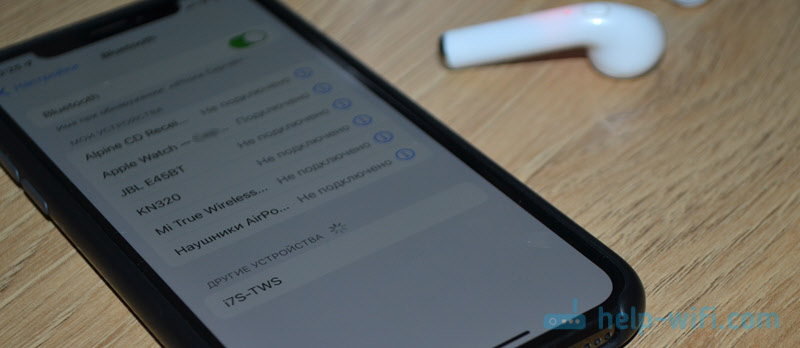 Kuulokkeiden nimi voi olla erilainen. Näin tapauksia, joissa niitä kutsuttiin vain TWS.
Kuulokkeiden nimi voi olla erilainen. Näin tapauksia, joissa niitä kutsuttiin vain TWS. - Kuulokkeet menevät laitteeseen ja aloita työskentely. Voit kuunnella musiikkia, katsella videoita, pelata pelejä, vastata puheluihin jne. D. Kuulokkeiden mikrofoni toimii myös. Yhdistämisen jälkeen näiden kuulokkeiden indikaattorit lopettavat vilkkumisen.
Sammuta seulokkeet vain pitämällä painikkeita muutaman sekunnin ajan tai asettamalla kuulokkeet laturiin (niiden tulisi sammuttaa automaattisesti). Koska kuulokkeet ovat jo täynnä laitettasi, sinun on vain päästävä ne pois kotelosta (kytke se päälle) ja kytkettävä päälle) laitteeseen automaattisesti.
Tärkeä pointti: Jotta laite näkee kuulokkeet ja kytkeä ne, yhteystila tulisi aktivoida kuulokkeissa. Niitä ei pitäisi olla yhteydessä muihin laitteisiin.Kuinka yhdistää TWS -kuulokkeet Android -puhelimeen?
- Avaa Bluetooth -asetukset puhelimessa ja kytke se päälle.

- Poista kuulokkeet laturin kotelosta. Jos ne eivät käynnisty automaattisesti - kytke nappia manuaalisesti päälle 3 sekunnin ajan.

- Jos kuulokkeet kytketään päälle eikä ole kytketty muihin laitteisiin, puhelin näkee ne ja näyttää käytettävissä olevien laitteiden luettelossa. Valitse kuulokkeet luettelosta. Meidän tapauksessamme yhdistämme i7-TWS-kuulokkeet.
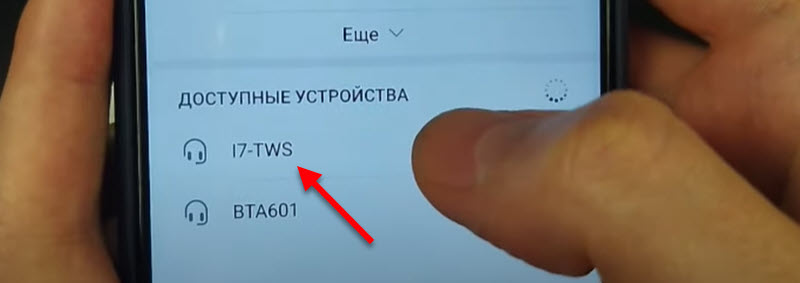
- Kuulokkeet yhdistetään ja kirjoitus "Connected for Call and Playback Audio" näytetään niiden lähellä.
 Myös heidän lähellä tai tilassa, kuulokkeiden varausaste voidaan näyttää.
Myös heidän lähellä tai tilassa, kuulokkeiden varausaste voidaan näyttää.
Kuulokkeiden yhdistämisprosessi I7, 9, 12 ja T. D. Ei monimutkainen. Voit selvittää sen jopa ilman ohjeita. Usein ihmiset valittavat, että puhelin ei näe langattomia kuulokkeita. Ja voin sanoa oman kokemukseni mukaan, useimmiten on kaksi syytä: ensimmäinen, kun kuulokkeita ei ole ollenkaan päällä (esimerkiksi ne puretaan tai rikki, tämä ei ole heidän kanssaan harvinaista), ja johtuen siitä Indikaattorien puute ei ole täysin selvää, ovatko ne mukana vai eivät. Ja toinen syy, kun TWS -kuulokkeet kytkemisen jälkeen päälle, eivät mene käyttöliittymätilaan tai ne on kytketty automaattisesti laitteeseen, jonka ne olivat aiemmin kytkettynä.
Yhteys iPhoneen
iPhone on hyvä myös halpojen kiinalaisten kuulokkeiden kanssa. Yhteysprosessi ei käytännössä eroa Androidista. Mutta jotkut kuulokkeiden mallit, esimerkiksi I7S -iPhone määrittelee AirPodiksi ja tarjoaa niiden yhdistämisen pop -UP -ikkunan läpi. Riittää vain käynnistää Bluetooth iPhonessa ja saada kuulokkeet kotelosta (kytke päälle). Jonka jälkeen pop -UP -ikkuna ilmestyy ehdotuksella kuulokkeiden yhdistämiseksi.

Kaikki on täysin kytketty ja jopa näyttää lataustason. Totta, kuten ymmärrän, tapauksen tapaus on väärin. On epätodennäköistä, että hän muodostaa yhteyden puhelimeen.
Jos kuulokkeesi ovat i7, i8, i9, i10, i11, i12, f9, ei ole kytketty pop -UP -ikkunan läpi, tee niin: tee tämä:
- Poista kuulokkeet laturin kotelosta.
- Avaa Bluetooth -asetukset iPhonessa. Kytke se päälle, jos se on sammutettu.
- Napsauta luettelossa "Muut laitteet". Yhdistin i7S -mallin iPhoneen.
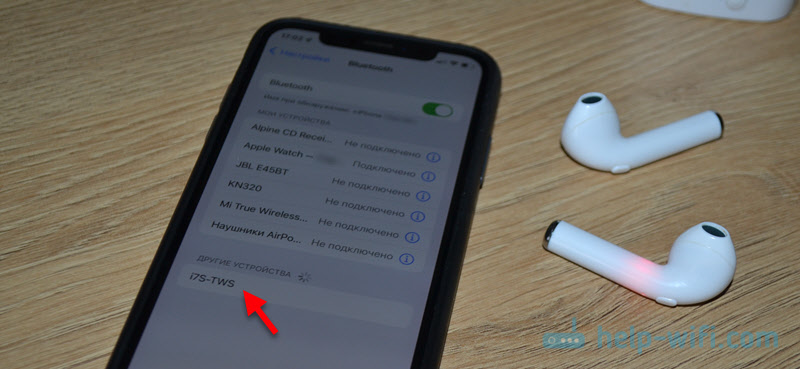
- Kuulokkeet liittyvät iPhoneen ja alkavat heti työskennellä.

Kaikki tarkistamani kuulokkeet toimivat hyvin iPhonen kanssa. Eri versioilla Bluetooth: 5.0, 5.15.2. TWS E6S, E7S, TW01, Baseus WM01 ja muut.
Jos ei ole mahdollista muodostaa yhteyttä tai sinulla on muita kuulokkeita, voit myös nähdä tämän ohjeen: Kuinka kytkeä langattomat kuulokkeet puhelimeen.
Yhteys kannettavaan tietokoneeseen tai tietokoneeseen Windows 11: ssä, 10
Esimerkiksi Windows 11:
- Sinun on avattava "parametrit". Painaan yleensä oikeanpuoleisen hiiren aloitusvalikossa ja valitsen "parametrit".
- "Bluetooth" -osiossa käynnistämme Bluetoothin päälle ja napsautamme "Lisää laite". Jos sinulla ei ole Bluetooth -parametreja, katso tämä artikkeli: Bluetooth ei toimi Windows 11: ssä kannettavassa tietokoneessa tai tietokoneessa.
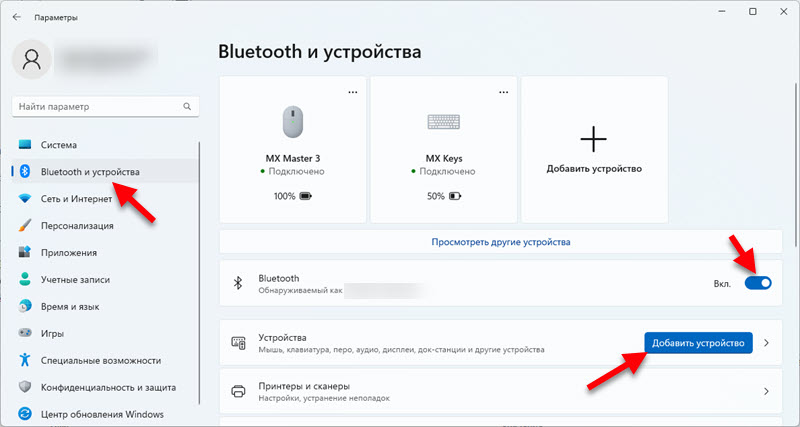
- Toinen ikkuna avataan, jossa sinun on napsautettava "Bluetooth". Laitteiden haku alkaa.
- Kytke kuulokkeet päälle (ota ne pois kotelosta).
- Valitse kuulokkeet käytettävissä olevien laitteiden luettelosta.
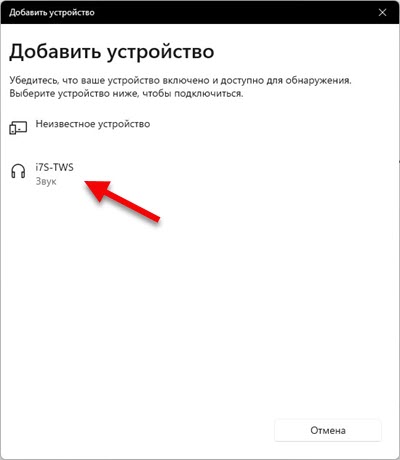
- Liiton jälkeen kuulokkeet ovat valmiita käytettäväksi.
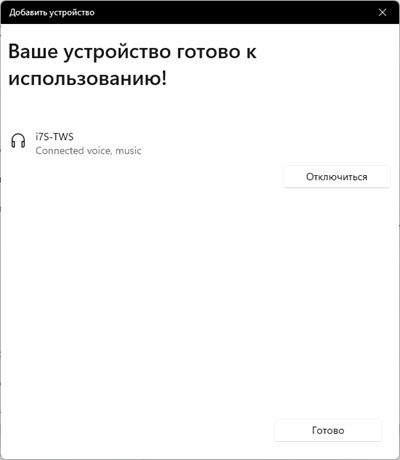 Kuulokkeiden lähellä oleva kirjoitus "Connected Voice, Music" tarkoittaa, että voit näyttää ääntä niissä ja käyttää kuulokkeissa olevaa mikrofonia. Mutta i7: n mikrofoni ja muissa kiinalaisten edullisten langattomien kuulokkeiden malleissa ei kovin hyvälaatuisia.
Kuulokkeiden lähellä oleva kirjoitus "Connected Voice, Music" tarkoittaa, että voit näyttää ääntä niissä ja käyttää kuulokkeissa olevaa mikrofonia. Mutta i7: n mikrofoni ja muissa kiinalaisten edullisten langattomien kuulokkeiden malleissa ei kovin hyvälaatuisia.
Jos kuulokkeiden yhdistämisen jälkeen i7, i7S, i8, i9, i10, i11 ja t. D. Windows ei näytä ääntä, näet ratkaisun erillisessä artikkelissa: Windows 11: ssä ei ole ääntä Bluetooth -kuulokkeissa (sarake). Jos et voi kytkeä kuulokkeita, katso yksityiskohtainen ohje: Kuinka yhdistää Bluetooth -kuulokkeet Windows 11: ssä.
Muutama hyödyllinen linkki niille, joilla Windows 10 on asennettu:
- Kuinka ottaa Bluetooth käyttöön ja määrittää kannettavalla tietokoneella Windows 10: n kanssa
- Kuinka kytkeä Bluetooth -kuulokkeet tietokoneeseen tai kannettavaan tietokoneeseen Windows 10: ssä
- Bluetooth -kuulokkeet eivät soita ääntä kannettavalta tietokoneelta. Ei näytetä Windowsin toistolaitteissa
Koska langattomia TWS -kuulokkeita on paljon, ne ovat kaikki erilaisia ja kytketty eri laitteisiin, on erittäin vaikea kirjoittaa ohjeita, jotka kattavat kaikki nämä laitteet. Siksi voit aina esittää kysymyksen kommenteissa ja vastaan ehdottomasti sinulle. Ilmoita vain kuulokkeiden malli (jos niillä ei ole nimiä ja mallia, liitä valokuva tai jätä linkki Aliexpressiin) ja kirjoita yksityiskohtaisesti, mikä ongelma on.
- « REPORT -järjestelmän perustaminen Xiaomi Mi Wifi -reitittimen 4C, 4A, Gigabit Edition, AC1200
- Miksi Wi-Fi putoaa ilmastointilaitteeseen? »

